

|
本站电脑知识提供应用软件知识,计算机网络软件知识,计算机系统工具知识,电脑配置知识,电脑故障排除和电脑常识大全,帮助您更好的学习电脑!不为别的,只因有共同的爱好,为软件和互联网发展出一分力! 1. 授课教师(1) 课前2天 1 生成课件或导入课件【右上角"新建课件"-"导入PPTX"】 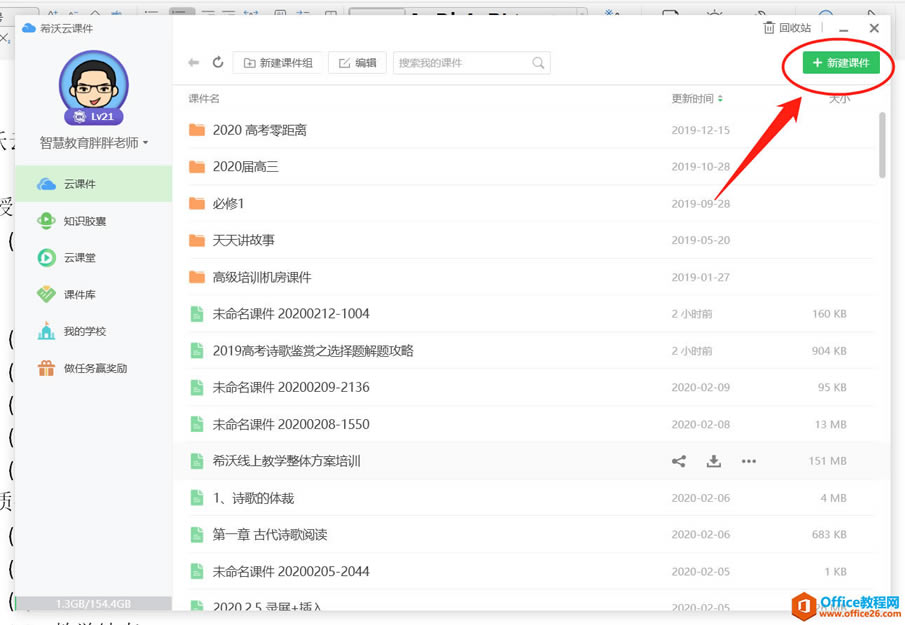 ? 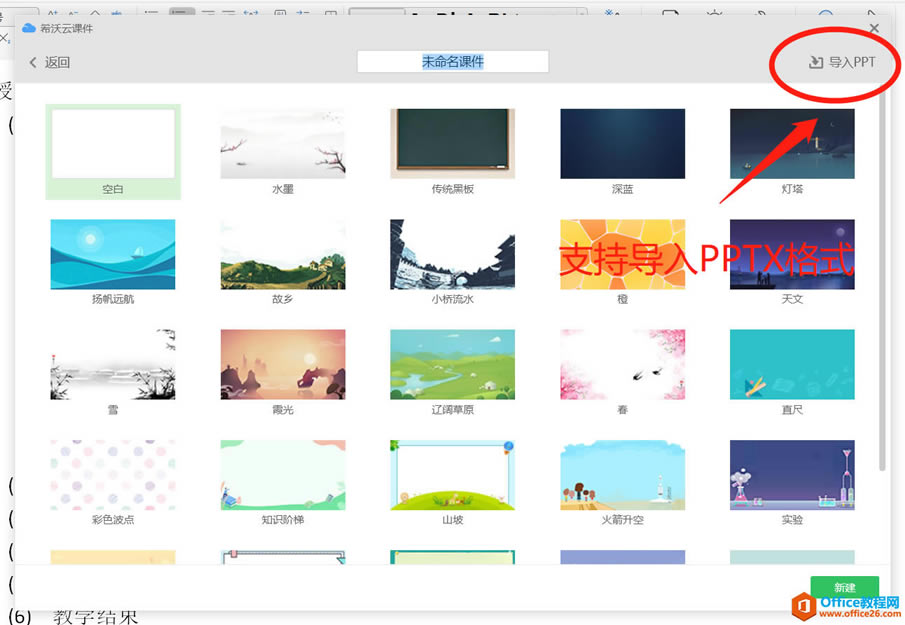 ? 提示:如果需要直播中使用白板手写,可在课件内插入空白页用于板书 2 播放课件确认是否完整、有无位移 【云课件-选中课件打开-开始授课-调整课件-左下角菜单键-返回备课】 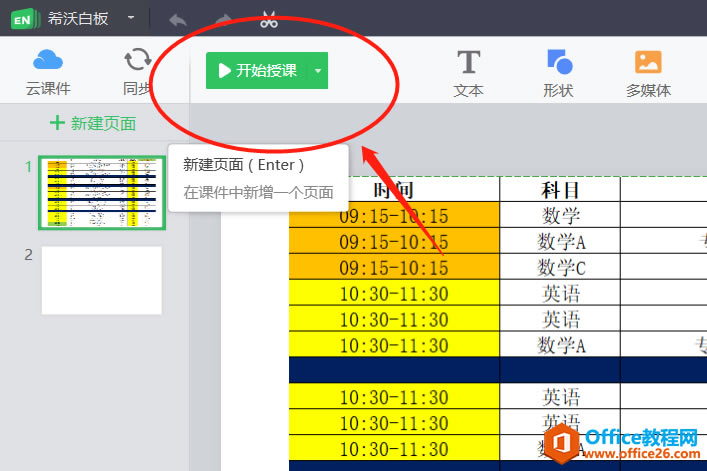 ?  ? 3 返回备课,同步课件?点击"同步"保存课件【很重要,一定要点"同步"】 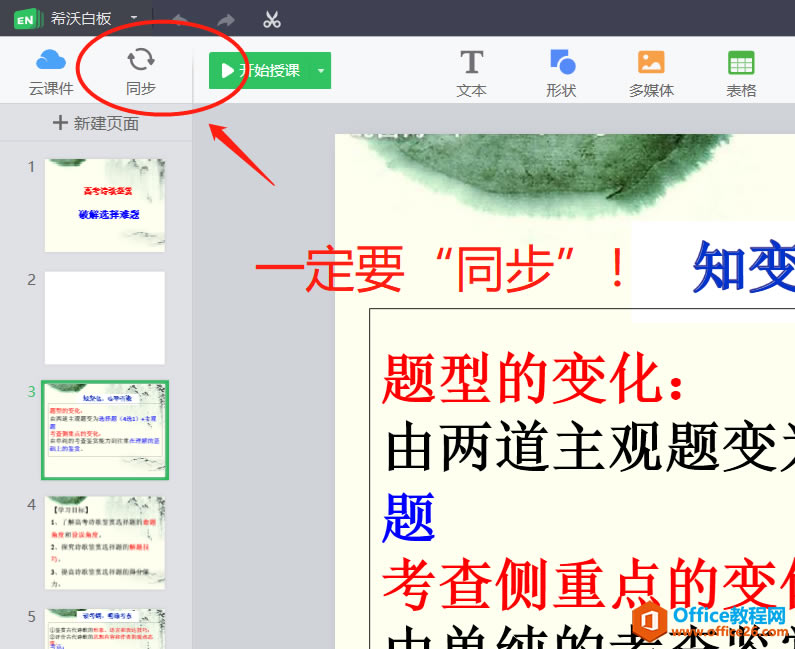 ? 4 发起云课堂直播【左上角"云课件"-"云课堂"-"新建课堂"】 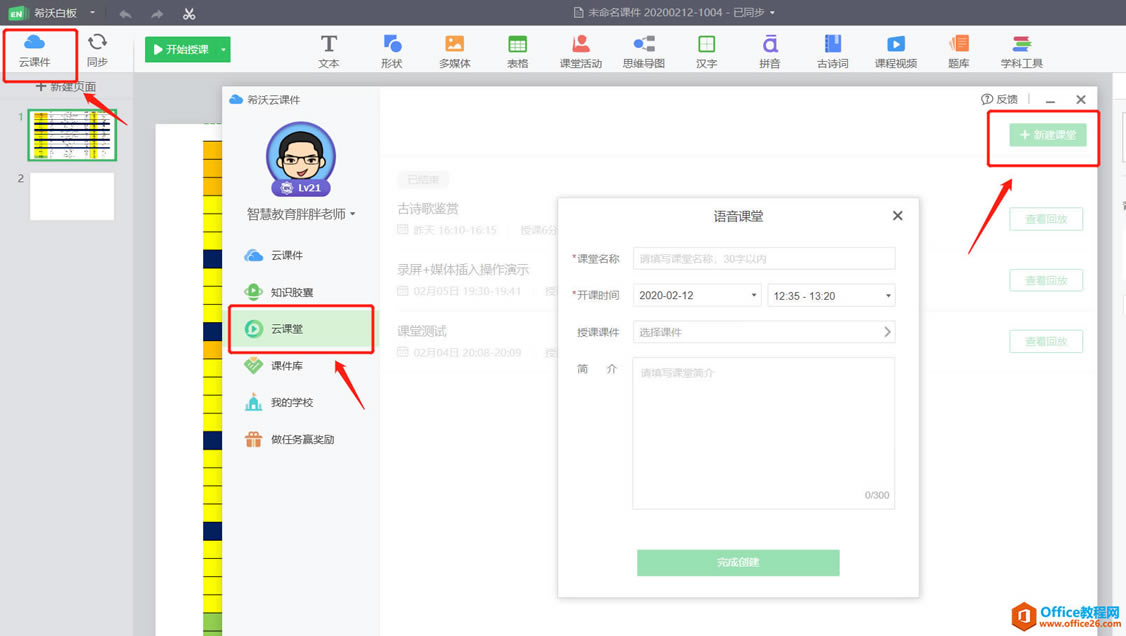 ? 5 填写课堂信息【名称统一为时间+年级+学科名,例如"2.17 高一语文";时间为开课时间,例如"8:00-9:00",添加课件】 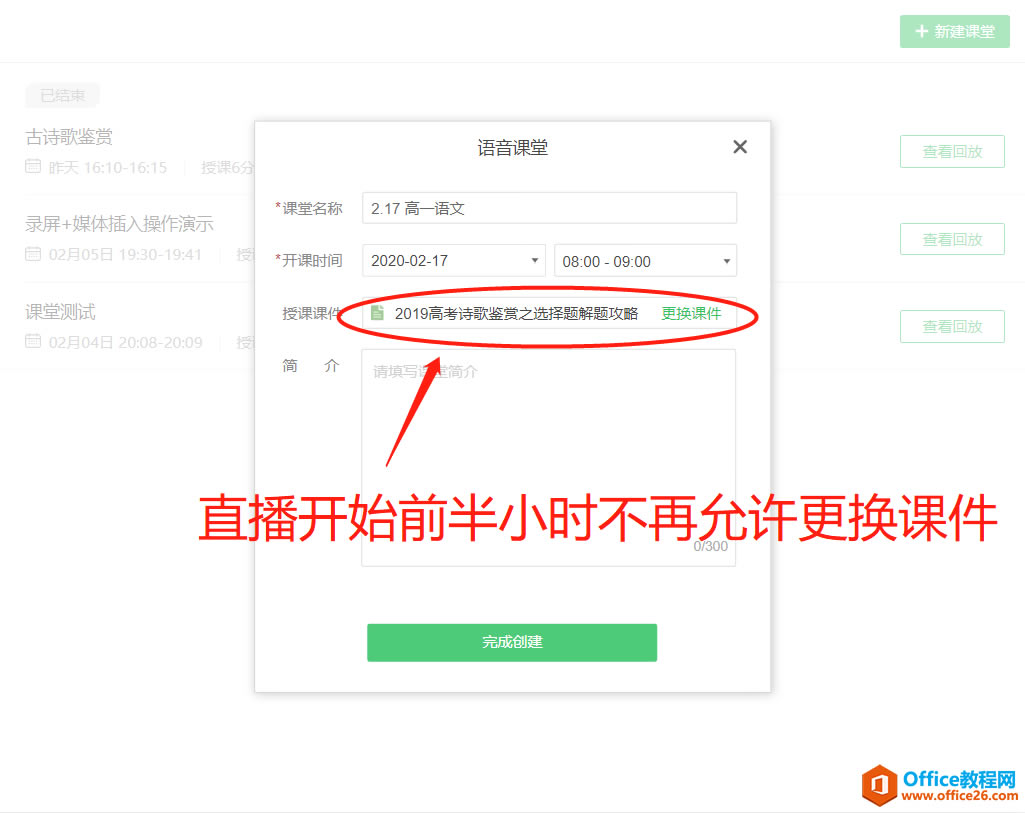 ? 6 完成创建,发布课程报名海报 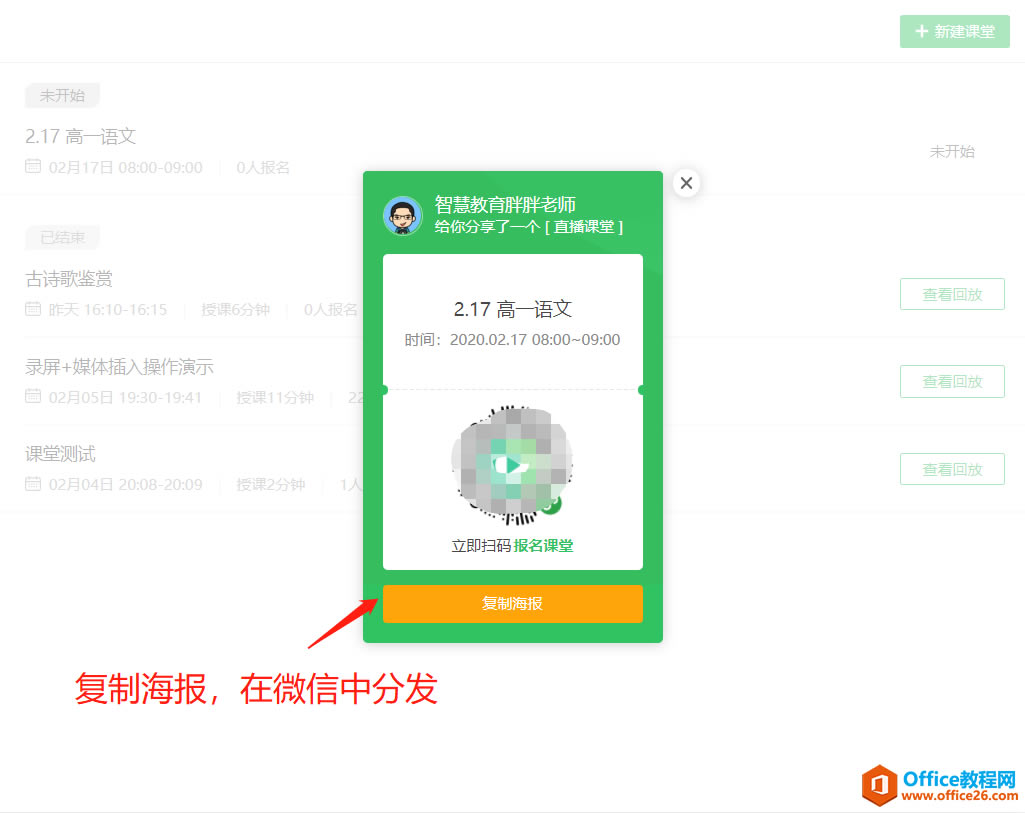 ? (2) 课前半小时 1 到校调试设备或在家检查设备,建议在安静的环境中直播,在家可以使用耳麦; 提示:如果到校直播,因为需要同步云课件,建议预留足够时间 2 再次确认云课件是否正常 (3) 课前15分钟 1 进入课堂 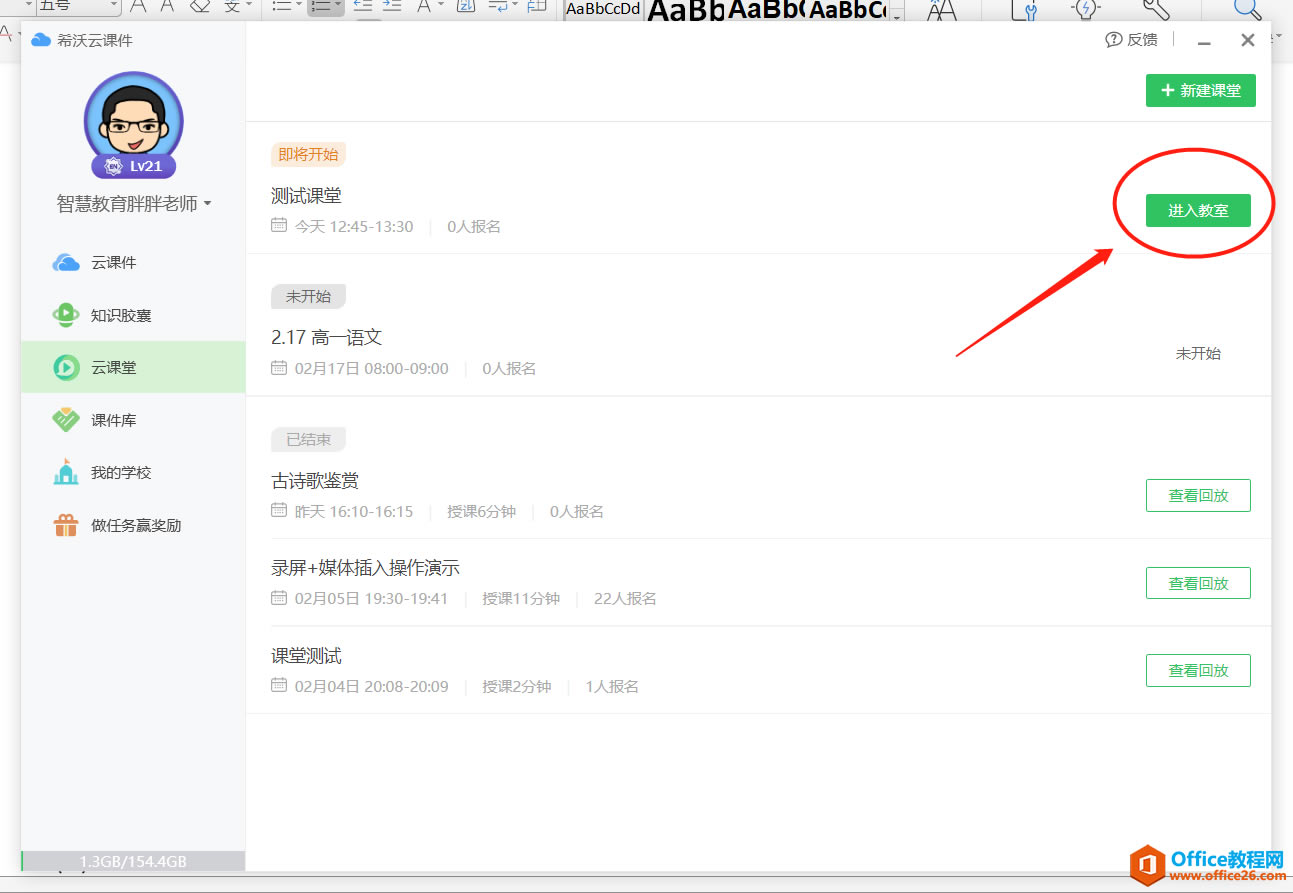 ? 2 检查音频 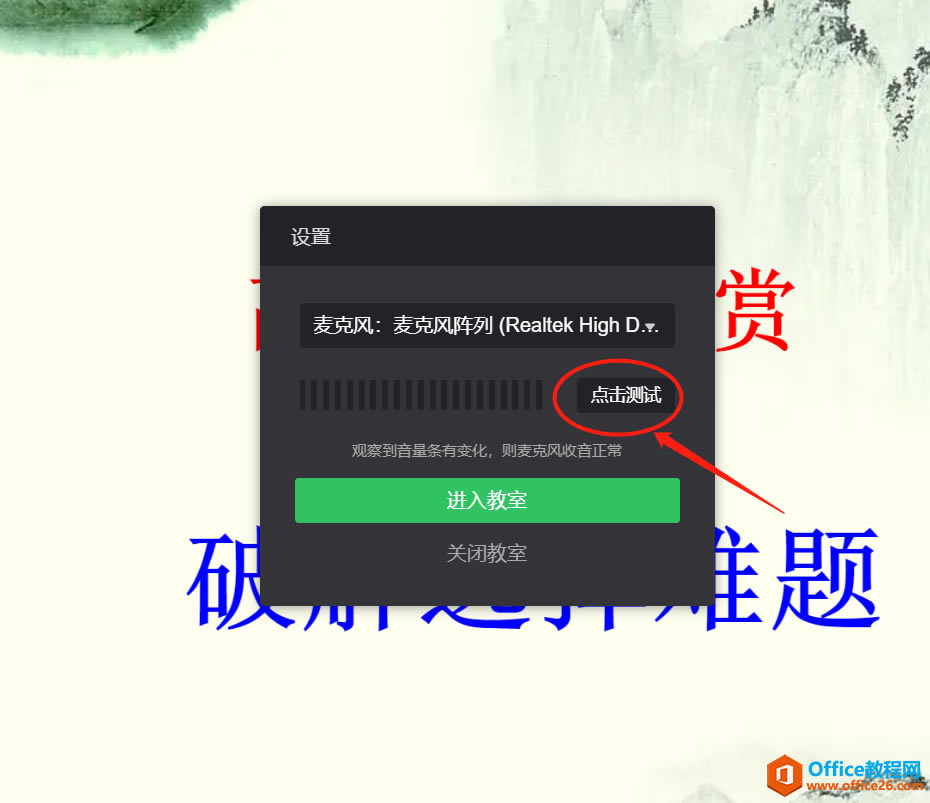 ? (4) 课前5分钟 1 进入教室【右侧"学生"-参看学生人数】 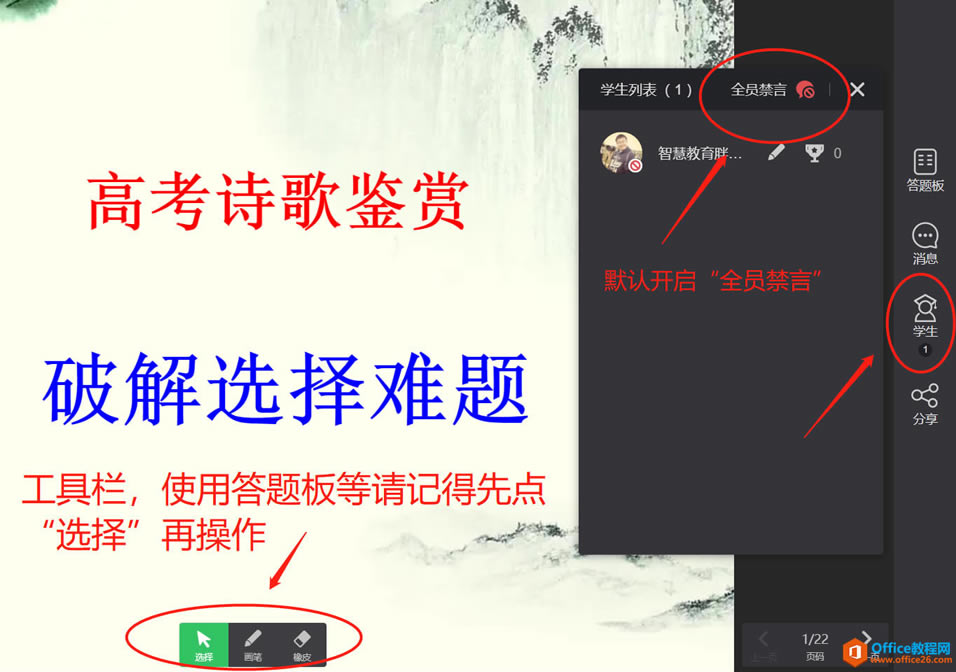 ? 2 确认学生状态【右侧"答题板"-提示学生能听到声音画面选A,否则选B-查看学生-发放题板-结束答题-答题详情】 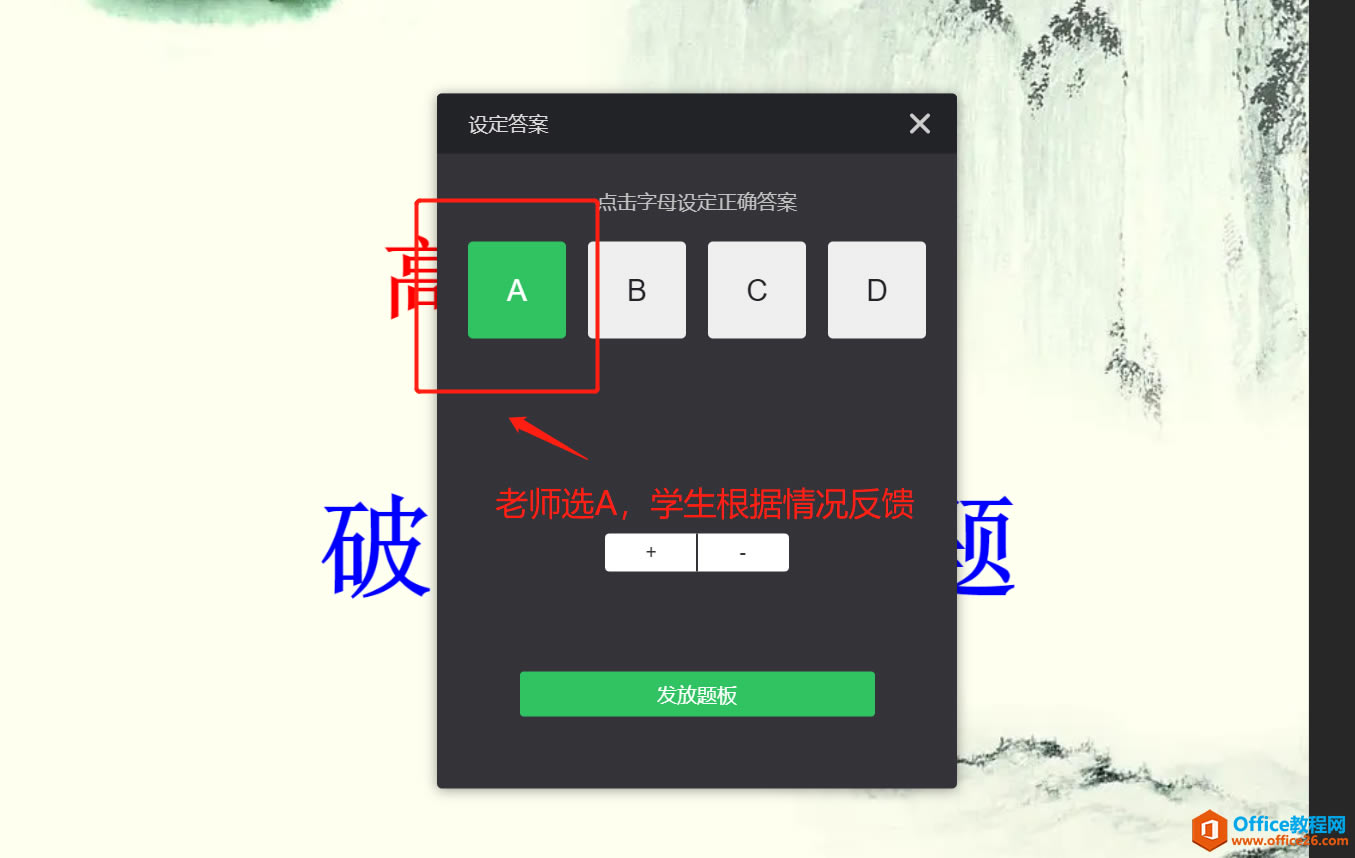 ?  ? (5) 教学中 1 可以设置选择题与学生互动 2 使用完画笔或橡皮工具,记得点击"选择" 3 可以点击右侧-"消息"与学生文字互动【需解除"全员禁言"】 (6) 教学结束 1 点击右上角"下课"即可 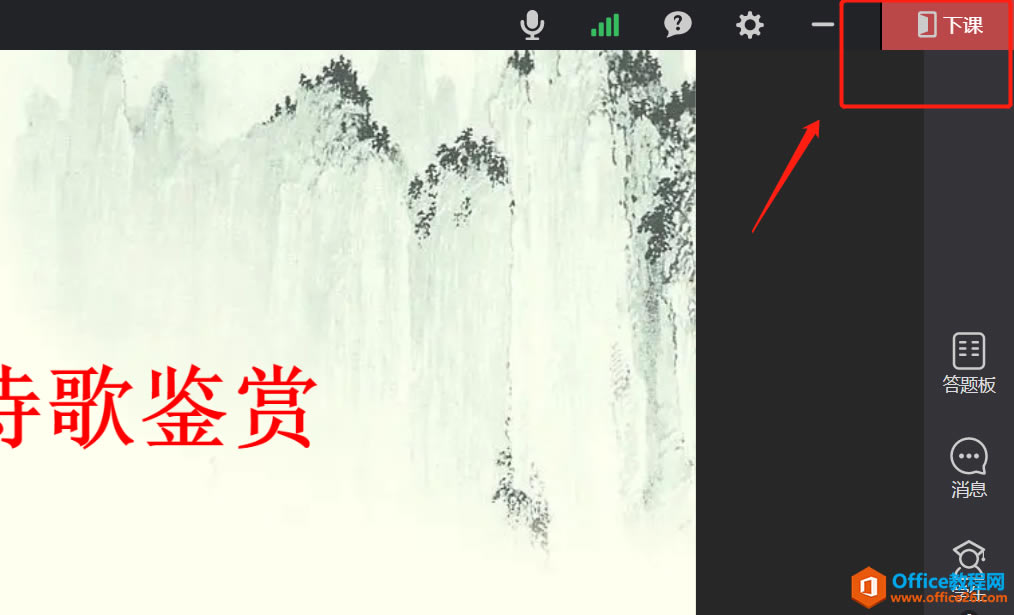 ? 2. 学生听课(1) 课前半小时 1 扫描课堂二维码报名进入课堂 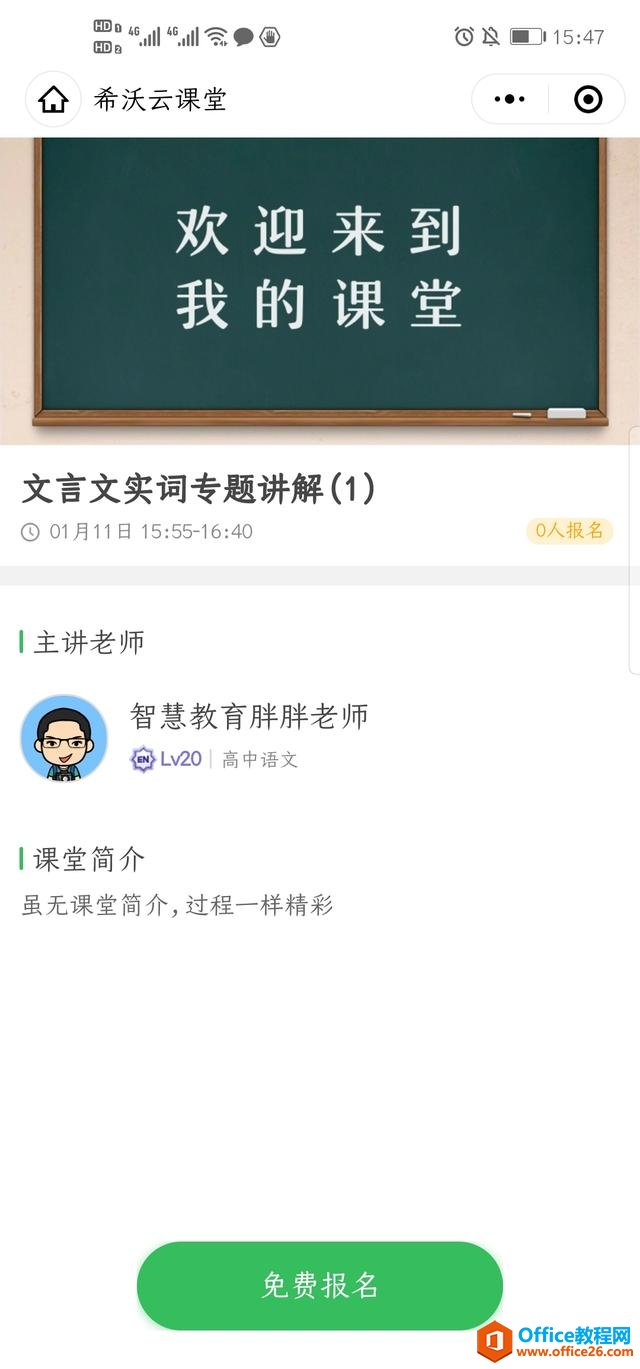 ? 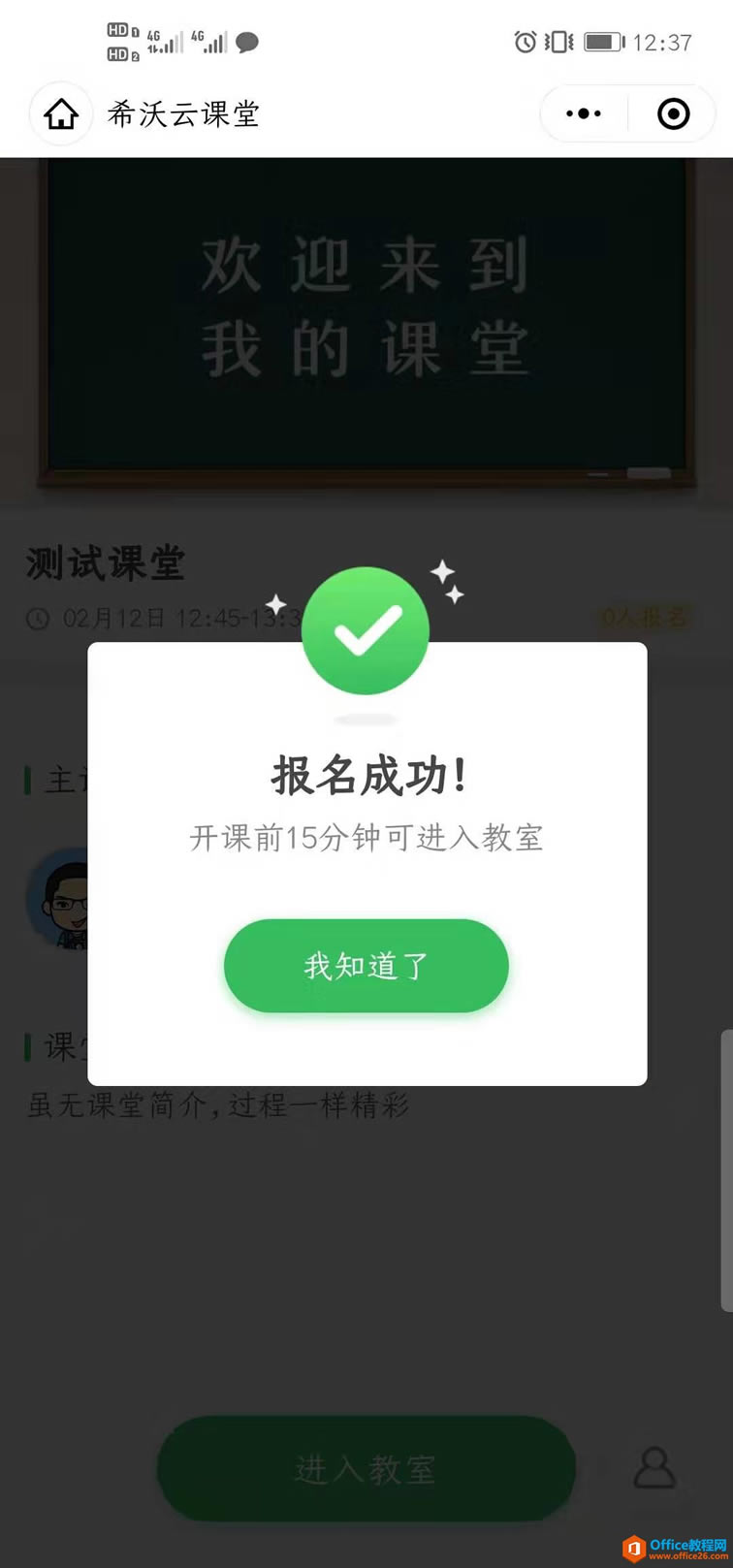 ? (2) 课前5分钟 1 通过微信小程序"easilive"进入课堂  ? 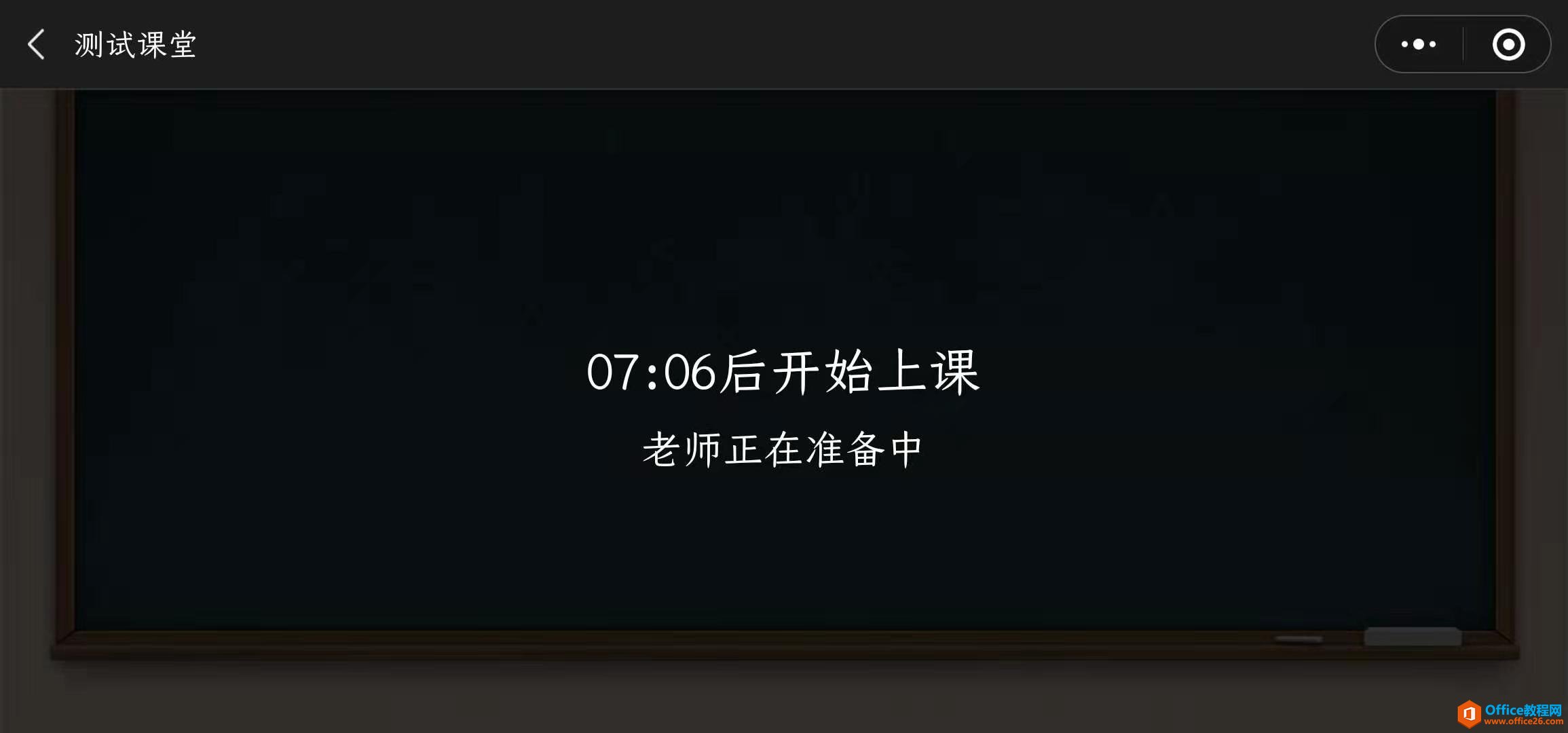 ? 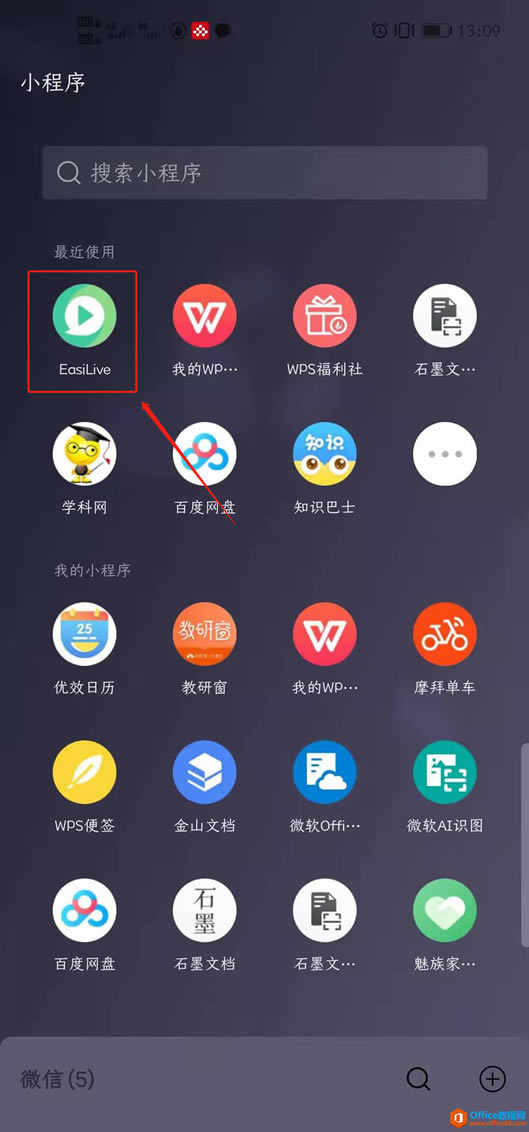 ? (3) 教学中 1 通过手机观摩课程 2 通过消息有序发言 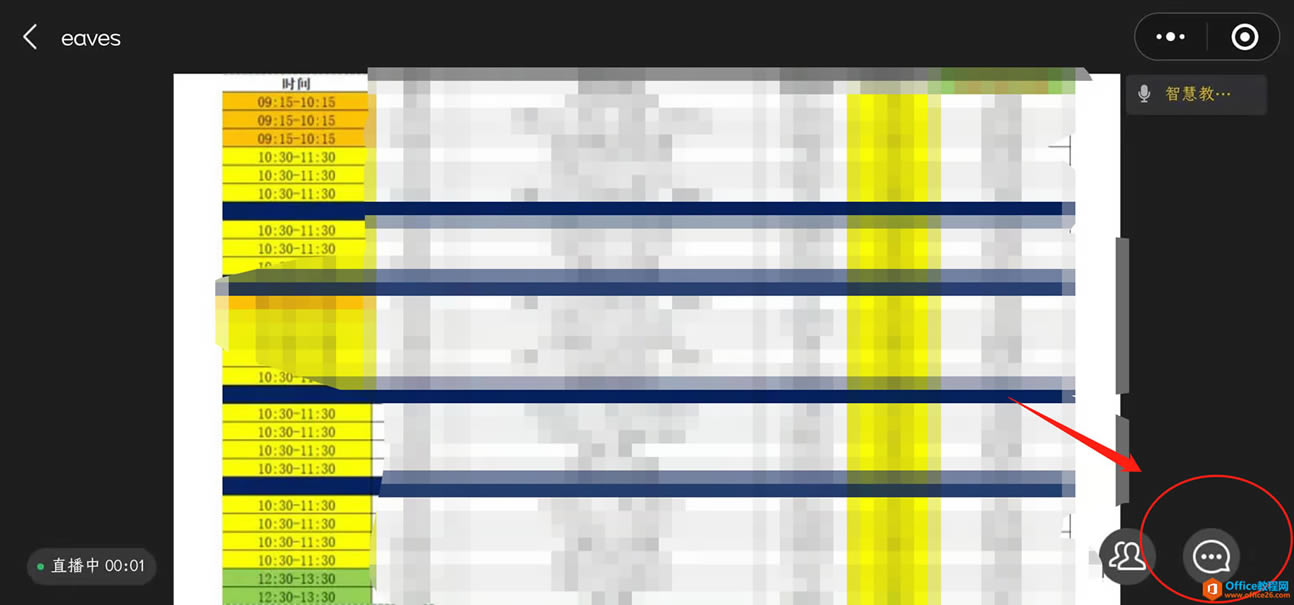 ? 3 积极参与课堂互动 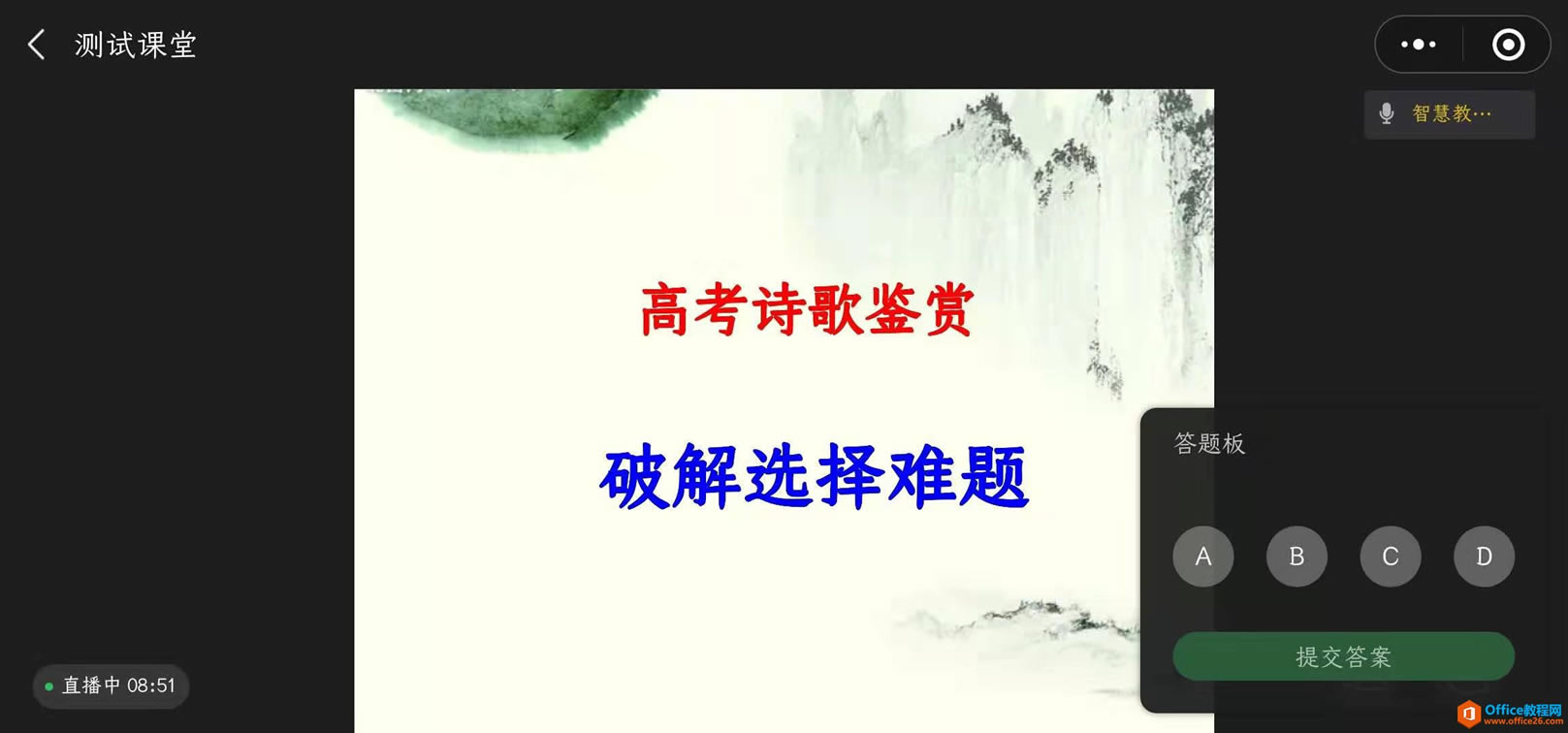 ? (4) 教学结束 1 提交所记录的学生问题 学习教程快速掌握从入门到精通的电脑知识。 |
温馨提示:喜欢本站的话,请收藏一下本站!